Wählen Sie aus, wer ein Formular oder Quiz ausfüllen darf
Bearbeiten Sie die Einstellungen für Ihr Formular oder Quiz, um zu ändern, wer wie antworten kann.
Hier sind einige Möglichkeiten, wie es funktioniert:
Erlauben Sie Personen außerhalb Ihrer Schule, zu antworten, z. B. Eltern und Erziehungsberechtigten.
Sammeln Sie anonym Antworten auf ein Formular, beispielsweise für eine Klassenumfrage oder das Sammeln von Feedback.
Verfolgen Sie, wer welche Antwort auf Ihr Formular oder Quiz eingereicht hat.
Ändern Sie, wer Ihr Formular oder Quiz ausfüllen darf
Öffnen Sie das Formular oder Quiz, das Sie verwalten möchten.
Wählen Sie Antworten sammeln aus.
Wählen Sie unter Antworten senden und sammeln Folgendes aus:
Jeder kann antworten – Jeder in unserem Unternehmen außerhalb Ihrer Organisation kann den Link zum Formular oder Quiz erhalten und darauf zugreifen.
Nur Personen in meiner Organisation können antworten – Alle Mitglieder Ihrer Organisation können antworten, andere jedoch nicht, selbst wenn sie den Link erhalten.
Bestimmte Personen in meiner Organisation können antworten – Nur vorab ausgewählte Mitglieder Ihrer Organisation können darauf zugreifen und antworten.
Nachdem Sie dies ausgewählt haben, schließen Sie das Dropdown-Menü und geben Sie in das Feld darunter die Namen der Personen ein, denen Sie Zugriff gewähren möchten.
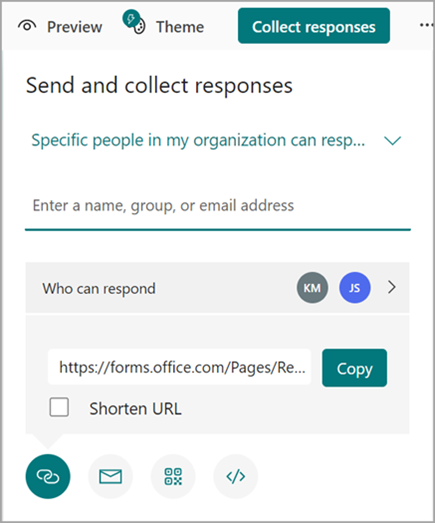
Für zusätzliche Einstellungen,
Öffnen Sie das Quiz oder Formular, das Sie verwalten möchten.
Wählen Sie Weitere Formulareinstellungen > Einstellungen.
Wenn Sie „Wer auf dieses Formular antworten kann" auf Personen aus Ihrer Organisation beschränkt haben, können Sie die Kontrollkästchen unter dieser Einstellung auf „Namen aufzeichnen" aktivieren und sehen, wer die einzelnen Antworten eingereicht hat, oder die Antworten auf „Eine Antwort pro Person" beschränken .
Siehe Optionen für Antworten auf:
Akzeptieren Sie Antworten .
Geben Sie ein Startdatum und ein Enddatum (optional) ein, um ein Zeitfenster festzulegen, in dem Personen Antworten einreichen können. Wenn Sie diese nicht auswählen, können Personen für einen beliebigen Zeitraum Antworten einreichen.
Mischen Sie die Fragen , um sie in zufälliger Reihenfolge darzustellen. Sperren Sie Fragen , um bestimmte Fragen immer in derselben Reihenfolge zu haben (d. h. erste, zweite und dritte Fragen sind immer gleich).
Zeigen Sie den Fortschrittsbalken an , um den Leuten zu zeigen, wie weit sie im Quiz/Formular fortgeschritten sind und wie viel noch zu absolvieren ist. Nur für mehrseitige Umfragen, Formulare oder Tests verfügbar .
Passen Sie die Dankesnachricht an .
Siehe Antwortbelege an:
Ermöglichen Sie den Empfang von Antworten nach der Einreichung und senden Sie jedem Teilnehmer eine Quittung über die ausgefüllten Formular-/Quizantworten.
Erhalten Sie eine E-Mail-Benachrichtigung zu jeder Antwort, um jedes Mal eine Benachrichtigung zu erhalten, wenn jemand das Formular/Quiz ausfüllt.
Hinweis: Die Option „Mit Personen in meiner Organisation teilen" ist für Verbraucher deaktiviert.
Identifizieren Sie, wer auf das Formular oder Quiz geantwortet hat
Befolgen Sie die oben genannten Schritte und lassen Sie das Kontrollkästchen „Namen aufzeichnen" aktiviert, um den Namen und die E-Mail-Adresse jedes Befragten in Ihrem Formular oder Quiz aufzuzeichnen. Die Befragten müssen von Ihrer Schule stammen, damit Sie ihre Namen aufzeichnen können.
Notieren Sie beim Sammeln von Antworten keine Namen
Wenn Sie Feedback sammeln oder eine Gruppe von Schülern oder Lehrern befragen, deaktivieren Sie das Kontrollkästchen „Namen aufzeichnen" .
Tipp: Wählen Sie „Eine Antwort pro Person", wenn Sie nicht möchten, dass Ihre Empfänger ein Formular oder Quiz mehr als einmal einreichen.
No comments:
Post a Comment